MINI CORSO DI MICROSOFT EXCEL/ OPEN OFFICE CALC
|
|
MINI CORSO DI MICROSOFT EXCEL/ OPEN OFFICE CALC |
|
Le funzioni disponibili in EXCEL/CALC sono utilizzabili all'interno delle celle per costruire le formule. Elenchiamo qui di seguito le funzioni più importanti. Si rammenta che gli argomenti possono essere costanti oppure essere dei riferimenti a delle celle. Ricordo che nella notazione relativa alla sintassi quando un parametro di una funzione appare racchiuso tra [] è facoltativo
Indice Funzioni
Statistiche/Aritmetiche:
RESTO, SOMMA, MEDIA, DEV.ST.P, DEV.ST.C, VAR.P, VAR.C, MIN, MAX, PICCOLO, GRANDE, SOMMA.SE, CONTA.SE, CONTA.PIU.SE, CONTA.VALORI, CONTA.NUMERI, CONTA.VUOTE
Manipolazione stringhe:
CONCATENA,CODICE, CODICE.CARATT, SINISTRA, DESTRA, LUNGHEZZA, STRINGA.ESTRAI,TROVA, RICERCA, ANNULLA.SPAZI, MAIUSC, MINUSC, RIPETI, SOSTITUISCI
Conversione:
VALORE,
FISSO, TESTO,
ARROTONDA,
DATA.VALORE,
ORARIO.VALORE
Cronologiche:
OGGI, ADESSO, ANNO, MESE, GIORNO, GIORNO.SETTIMANA, ORA, MINUTO, SECONDO
Test/Logiche:
SE, E, O, VAL.VUOTO, VAL.NUMERO, VAL.TESTO, VAL.ERRORE
Informative:
INDICE, INDIRETTO, AMBIENTE.INFO, CELLA
Gestione dati:
CERCA.VERT,
CERCA.ORIZZ
Generali:
Funzioni Statistiche/Aritmetiche
=RESTO(Dividendo;Divisore)
La funzione RESTO restituisce il resto della divisione intera tra il primo argomento (dividendo) e il secondo (divisore). Se il secondo argomento è zero la funzione restituisce il codice di errore #DIV/0!.
=RESTO(17;10)
==> resto della divisione intera tra 17 e 10 quindi 7
=RESTO(10;0) ==> #DIV/0!
=SOMMA(argomento1;[argomento2];...)
La funzione SOMMA calcola la somma delle celle e dei valori indicati negli argomenti. Se in una cella abbiamo il valore Vero questo viene considerato pari a 1 mentre il valore Falso è uguale a 0.
=SOMMA(1;A1;B2:B4) ==> somma i valori nell'area B2:B4, A1 e 1
=SOMMA(A1:B20 A3:C6) ==> Somma i valori nell'intersezione tra A1:B20 e A3:B6 (solo per Excel)
La funzione in Excel 2013 ammette al massimo 255 argomenti.
=MEDIA(argomento1;[argomento2];...)
La funzione Media calcola la media dei valori indicati negli argomenti delle sole celle contenenti valori numerici. La media di un'area priva di valori restituisce il valore #DIV/0!.
=MEDIA(A1;B2:B4) ==> media dei valori nell'area B2:B4, A1
La funzione media in Excel 2013 ammette al massimo 255 argomenti.
=DEV.ST.P(argomento1;[argomento2];...)
=DEV.ST.C(argomento1;[argomento2];...)
=VAR.P(argomento1;[argomento2];...)
=VAR.C(argomento1;[argomento2];...)
La funzione Dev.st.p calcola la deviazione standard o scarto quadratico medio della sequenza di valori numerici passata negli argomenti. La deviazione standard di un'area priva di valori restituisce l'errore #DIV/0!.
=DEV.ST.P(A1;B2:B4) ==> scarto quadratico medio dei valori in B2:B4, A1
La funzione Dev.St.P in Excel 2013 ammette al massimo 254 argomenti. Nelle versioni precedenti a Excel 2010 la funzione aveva un altro nome: Dev.St.Pop.
La formula utilizzata per il calcolo della deviazione standard è la seguente:

dove M è la media dei valori e N la
numerosità della sequenza X={xi
| i= 1 ... N}. Questa funzione restituisce una stima della variabilità dei
valori contenuti nella sequenza rispetto alla loro media aritmetica.
Maggiore è il valore della deviazione standard maggiori sono le variazioni
dei valori rispetto alla media. Al contrario una sequenza composta sempre
dallo stesso valore (sequenza costante) avrà una deviazione standard nulla
poichè la distanza di ogni singolo valore rispetto alla media è zero.
Le altre funzioni statistiche collegate a
Dev.St.P disponibili in Excel sono:
-
Dev.St.C che restituisce la deviazione standard corretta.
Nelle versioni precedenti alla 2010 aveva il nome:
Dev.St
-
Var.P che restituisce la varianza (il quadrato
di
Dev.St.P).
Nelle versioni precedenti alla 2010 aveva il nome:
Var.Pop
- Var.C che restituisce la varianza corretta (il quadrato di Dev.St.C). Nelle versioni precedenti alla 2010 aveva il nome: Var
Per approfondire l'argomento relativo alla deviazione standard clicca qui.
La funzione Min restituisce il valore minimo tra i valori numerici contenuti nelle aree indicati negli argomenti. La funzione Max restituisce il valore massimo.
=MIN(B2:B4) ==> minimo dei valori nell'area B2:B4
=MAX(B2:B4) ==> massimo dei valori nell'area B2:B4
Queste funzioni in Excel 2013 ammettono al massimo 255 argomenti.
=PICCOLO(Matrice;N)
La funzione PICCOLO estrae l'N-esimo valore più piccolo della sequenza di valori presenti nell'area Matrice. Se nell'area non sono definiti valori restituisce l'errore #NUM! in Excel o #VALORE! in OOCalc
=PICCOLO(A1:A10;1) ==> valore + piccolo nell'area A1:A10
=PICCOLO(A1:A10;10)==> valore + grande nell'area A1:A10
=GRANDE(Matrice;N)
La funzione GRANDE estrae l'N-esimo valore più grande della sequenza di valori presenti nell'area Matrice. Se nell'area non sono definiti valori restituisce l'errore #NUM! in Excel o #VALORE! in OOCalc
=GRANDE(A1:A10;1)
==> valore + grande nell'area A1:A10
=GRANDE(A1:A10;10) ==> valore + piccolo nell'area A1:A10
=SOMMA.SE(MatriceDati;Relazione;[MatriceSomma])
La funzione SOMMA.SE somma i dati contenuti nell'area: MatriceSomma che occupano la medesima posizione di quelli di MatriceDati che soddisfano la relazione indicata in Relazione
Se l'argomento MatriceSomma non è presente allora SOMMA.SE restituisce la somma dei valori che soddisfano la condizione indicata in Relazione.
=SOMMA.SE(C1:C3;"=X";E1:G3) ==> Somma i valori dell'area E1:G3 che si trovano nella stessa posizione delle celle di C1:C3 contenenti il carattere "X" (il confronto è case insensitive)
=SOMMA.SE(C1:C3;"X";E1:G3) ==> identico a sopra
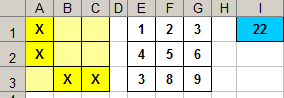
=SOMMA.SE(C1:C3;">10") ==> somma i valori in C1:C3 che superano 10
=CONTA.SE(MatriceDati;Relazione)
La funzione CONTA.SE conta i dati contenuti nell'area: MatriceDati che soddisfano la relazione indicata in Relazione
=CONTA.SE(C1:C3;"=X") ==> Conta le celle di C1:C3 che contengono il carattere "X" (il confronto è case insensitive)
=CONTA.SE(C1:C3;"X") ==> identico a sopra
=CONTA.SE(C1:C3;">10") ==> conta i valori maggiori di 10
=CONTA.PIU.SE(MatriceDati1;Relazione1[;MatriceDati2;Relazione2;...])
La funzione CONTA.PIU.SE conta le "righe" (composte dalle celle delle aree che risultano poste nella medesima posizione relativa) di MatriceDati1, MatriceDati2, ... le cui celle soddisfano tutte le relazioni associate (indicate in Relazione1, Relazione2, ...). Quindi se tutte le prime celle soddisfano i criteri delle relazioni associate il conteggio aumenterà di uno altrimenti no. Ripeto la valutazione anche per le seconde celle e se queste soddisfano i rispettivi criteri, il conteggio aumenterà ulteriormente di uno e così via finché non verranno valutate tutte le celle. In OOCalc 4.0 tale funzione non esiste.
=CONTA.PIU.SE(A1:A10;"<100";A1:A10;">20") ==> Conta le celle di A1:A10 che hanno valori compresi tra 20 e 100
=CONTA.PIU.SE(A1:A10;"X";C11:C20;"Y";) ==> Conta le righe composte dalle celle delle aree A1:A10 e C11:C20 che risultano poste nella medesima posizione relativa e che hanno nella colonna A il valore "X" e contemporaneamente "Y" nella colonna C.
Ogni area aggiunta deve avere lo stesso numero di righe e colonne dell'area MatriceDati1. Non è comunque necessario che le aree siano adiacenti.
CONTA.VALORI(Area)
La funzione CONTA.VALORI conta il numero di celle non vuote nell'area Area. Anche le celle contenenti formule verranno conteggiate
=CONTA.VALORI(A1:B3) ==> nr celle non vuote
=CONTA.NUMERI(Area)
La funzione CONTA.NUMERI conta i numeri contenuti nell'area Area. Anche le celle contenenti formule numeriche (che però non determinano situazioni di errore!)verranno conteggiate.
=CONTA.NUMERI(A1:B3) ==> nr celle con valori numerici
=CONTA.VUOTE(Area)
La funzione CONTA.VUOTE conta le celle prive di contenuti nel parametro Area. In Excel anche le celle contenenti formule che restituiscono la stringa vuota ("") e che non determinano situazioni di errore verranno conteggiate.
=CONTA.VUOTE(A1:B3) ==> nr celle con contenuto nullo o "" (solo excel!)
Funzioni per la manipolazione delle stringhe
CONCATENA(Stringa1;[Stringa2];...;[Stringa30];...)
La funzione CONCATENA unisce diversi argomenti in un'unica stringa. E' possibile utilizzare l'operatore & in alternativa.
=CONCATENA("Ciao";" ";"Marco") ==> "Ciao Marco"
="Ciao" & " " & "Marco" ==> "Ciao Marco"
=CONCATENA(A1;A2) ==> "Ave Studenti" se in A1 ho "Ave " e in A2 ho "Studenti"
La funzione in Excel 2013 ammette al massimo 255 argomenti.
=CODICE(Argomento)
La funzione CODICE restituisce il codice ascii del primo carattere della stringa passata come Argomento.
=CODICE("A") ==> 65
=CODICE("CIAO") ==> 67
=CODICE("a") ==> 97
=CODICE(1) ==> 49
=CODICE("1") ==> 49
=CODICE(A1) ==> 67 se nella cella A1 ho il valore "Ciao"
=CODICE.CARATT(Argomento)
La funzione CODICE.CARATT restituisce il carattere il cui codice ascii è passato come Argomento.
=CODICE(97) ==> "a"
=CODICE(65)==> "A"
L'intervallo dei valori ammessi come Argomento va da 1 a 255. Se digito un valore esterno a questo intervallo viene restituito il codice di errore: #VALORE! in Excel mentre ERR:502 in OOCalc
=SINISTRA(Argomento; [N])
La funzione SINISTRA ha 2 argomenti. L'argomento
N è facoltativo. La funzione SINISTRA restituisce i primi N caratteri della stringa passata come Argomento. Quando N è omesso estrae il primo carattere di Argomento.=SINISTRA("Questa è una frase";4) ==> "Ques"
=SINISTRA("Questa è una frase") ==> "Q"
=SINISTRA(A1;3) ==> "PIP" se nella cella A1 ho "PIPPO"
=DESTRA(Argomento; N)
La funzione
DESTRA ha 2 argomenti. L'argomento N è facoltativo. La funzione DESTRA restituisce gli ultimi N caratteri della stringa passata come Argomento. Quando N è omesso estrae l'ultimo carattere di Argomento.=DESTRA("Questa è una frase";4) ==>
"rase"
=DESTRA("Questa è una frase") ==>
"e"
=LUNGHEZZA(Argomento)
La funzione
LUNGHEZZA restituisce il numero di caratteri contenuti nella stringa passata come Argomento (spazi compresi).=LUNGHEZZA("Questa è una frase ") ==> 19
=STRINGA.ESTRAI(Argomento; I; N)
La funzione
STRINGA.ESTRAI restituisce, partendo dall'I-esimo carattere, N caratteri presi dalla stringa passata come 1° Argomento.=STRINGA.ESTRAI("Questa è una frase";3;8) ==> "esta è u"
I tre argomenti sono obbligatori. I deve avere un valore maggiore di 0 altrimenti nella cella contenente la formula verrà visualizzato l'errore: #VALORE! in Excel e ERR:502 in OOCalc.
=STRINGA.ESTRAI("Questa è una frase";10;3) ==>
"una"
=STRINGA.ESTRAI(F28;LUNGHEZZA(F28);1)==> =DESTRA(F28)
=STRINGA.ESTRAI("Questa è una frase";A1;1) ==> l'i-esimo (indicato in
A1) carattere
Attenzione: La posizione di un carattere in una stringa va calcolata tenendo presente che la numerazione parte da 1 e non da 0 come solitamente avviene in linguaggi come il javascript,C o php.
=TROVA(StringaCercata; StringaDoveCerco; [I])
Restituisce la posizione della prima occorrenza di una stringa (StringaCercata) all'interno di un'altra (StringaDoveCerco) a partire dal carattere I-esimo. Se non trova niente restituisce #VALORE!. Quando I è omesso la ricerca parte dal primo carattere
=TROVA("fra";"Questa
è una frase fraintesa") ==> 14
=TROVA("fra";"Questa è una frase fraintesa";15) ==> 20
La funzione TROVA è CASE SENSITIVE (ovvero distingue da maiuscolo e minuscolo)
=TROVA("FRA";"Questa è una frase fraintesa";15) ==> #VALORE!
La funzione TROVA, se il primo argomento è la stringa vuota "" restituisce 1.
=TROVA("";"Ave Students") ==> 1
=RICERCA(StringaCercata; StringaDoveCerco; [I])
Restituisce la posizione della prima occorrenza di una stringa (StringaCercata) all'interno di un'altra (StringaDoveCerco) a partire dal carattere I-esimo. Se non trova niente restituisce #VALORE! sia in Excel che in OOCalc. Quando I è omesso la ricerca parte dal primo carattere
=RICERCA("fra";"Questa è una frase fraintesa") ==> 14
=RICERCA("fra";"Questa è una frase fraintesa";15) ==> 20
La funzione RICERCA NON è case sensitive (ovvero non distingue da maiuscolo e minuscolo)
=RICERCA("FRA";"Questa è una frase fraintesa";15) ==> 20
La funzione RICERCA, se il primo argomento è la stringa vuota "", restituisce 1.
=RICERCA("";"Ave Students") ==> 1
=ANNULLA.SPAZI(Argomento)
Sostituisce nell'Argomento (di tipo stringa) qualsiasi sequenza di spazi con un singolo spazio. Inoltre elimina gli spazi iniziali e finali
=ANNULLA.SPAZI(" Ciao Marco Sechi ") ==> "Ciao Marco Sechi"
MAIUSC restituisce la stringa passata come Argomento in maiuscolo.
MINUSC restituisce la stringa passata come Argomento in minuscolo.
Esempio: combinando alcune delle funzioni viste possiamo trasformare il contenuto di una cella in modo che venga scritto tutto in minuscolo ad esclusione della prima lettera (tipico nei nomi propri):
Supponiamo che in A1 ci sia la stringa: "mArCo"
=MAIUSC(SINISTRA(A1)) & MINUSC(DESTRA(A1;LUNGHEZZA(A1)-1)) ==>"Marco"
In realtà esiste una funzione che fa la stessa cosa: MAIUSC.INIZ
=RIPETI(Argomento;N)
Ripete l'Argomento (di tipo stringa) per N volte
=RIPETI("CIAO";3) ==> "CIAOCIAOCIAO"
=RIPETI("CIAO";0) ==> ""
=SOSTITUISCI(Stringa;StringaCercata;NewStringa;[N])
Restituisce la stringa ottenuta sostituendo nel 1° argomento Stringa tutte le occorrenze della sottostringa StringaCercata con la stringa NewStringa passata come 3° argomento.
=SOSTITUISCI("CIAO CASA";"A";"*") ==> "CI*O C*S*"
La funzione SOSTITUISCI
è CASE SENSITIVE (ovvero distingue da maiuscolo e minuscolo)
=SOSTITUISCI("CIAO CASA";"a";"*") ==> "CIAO CASA"
Se è presente il parametro facoltativo N allora solo l'N-esima occorrenza della StringaCercata verrà sostituita con NewStringa
=SOSTITUISCI("CIAO CASA";"A";"*";2) ==> "CIAO C*SA"
Funzioni di conversione
=VALORE(Argomento)
=VALORE("1,002") ==> 1,002
=VALORE("18.00.00") ==> 0,75
=VALORE("01/01/1900") ==> 1 (in OOCalc 2)
=VALORE("31/12/1899") ==> #VALORE! (in OOCalc 1)
=FISSO(Argomento;[N];[NoSeparatoreMigliaia])
La funzione FISSO arrotonda un numero al numero specificato di decimali, formattandolo con i separatori delle migliaia e la virgola decimale, e restituisce il risultato in forma di testo.
=FISSO(11551,9351;-5) ==> "0"
=FISSO(11551,9351;-4) ==> "10000"
=FISSO(11551,9351;-3) ==> "12000"
=FISSO(11551,9351;-2) ==> "11600"
=FISSO(11551,9351;-1) ==> "11550"
=FISSO(11551,9351;0) ==> "11552"
=FISSO(11551,9351;1) ==> "11551,9"
=FISSO(11551,9351;2) ==> "11551,94"
=FISSO(11551,9351;3) ==> "11551,935"
=FISSO(11551,9351;4) ==> "11551,9351"
=FISSO(11551,9351;5) ==> "11551,93510"
=FISSO(11551,9351;4;FALSO) ==>
"11.551,9351" (in OOCalc al posto di FALSO scrivo 1)
=FISSO(11551,9351;4;VERO) ==>
"11551,9351" (in OOCalc al posto di VERO scrivo 0)
=TRONCA(Argomento;[N])
=INT(Argomento;[N])
La funzione TRONCA elimina la parte decimale di un numero senza effettuare alcun arrotondamento. Il valore N ha come valore di default zero.
La funzione INT arrotonda per difetto al numero intero + basso
Le funzioni TRONCA e INT sono simili in quanto entrambe restituiscono numeri interi. TRONCA elimina la parte decimale del numero. INT arrotonda il numero per difetto al numero intero più vicino. INT e TRONCA si differenziano soltanto quando si utilizzano numeri negativi: TRONCA(-4,3) restituisce -4, mentre INT(-4,3) restituisce -5, in quanto -5 è il numero inferiore.
Il risultato è numerico.
=INT(129,921) ==> 129
=INT(-129,921) ==> 130
=TRONCA(-129,921) ==> -129
=TRONCA(129,921) ==> 129
=TRONCA(129,921;0) ==> 129
=TRONCA(129,921;1) ==> 129,9
=TRONCA(129,921;2) ==> 129,92
=TRONCA(129,921;3) ==> 129,921
=TRONCA(129,921;-1) ==> 120
=TRONCA(129,921;-2) ==> 100
=TRONCA(129,921;-3) ==> 0
=TESTO(Argomento; [MascheraFormato])
Trasforma il primo parametro Argomento secondo le specifiche indicate in MascheraFormato. Nella tabella sottostante sono elencate le specifiche relative a formati di tipo data/ora
| Maschera di formato | Esempio | Risultato | Descrizione |
| "g" | =TESTO("02/02/2005 01.02.03";"g") | 2 | Visualizza il giorno come numero senza zero iniziale (1 – 31). |
| "gg" | =TESTO("02/02/2005";"gg") | 02 | Visualizza il giorno come numero con zero iniziale (01 – 31). |
| "ggg" | =TESTO("02/02/2005";"ggg") | mer | Visualizza il giorno abbreviato (dom – sab). |
| "gggg" | =TESTO("02/02/2005";"gggg") | mercoledì | Visualizza il giorno per esteso (domenica – sabato) |
| "m" | =TESTO("02/02/2005";"m") | 2 | Visualizza il mese come numero senza zero iniziale (1 – 12). Se m segue immediatamente h o hh, viene visualizzato il valore relativo ai minuti anziché il mese. |
| "mm" | =TESTO("02/02/2005";"mm") | 02 | Visualizza il mese come numero con zero iniziale (01 – 12). Se m segue immediatamente h o hh, viene visualizzato il valore relativo ai minuti anziché il mese. |
| "mmm" | =TESTO("02/02/2005";"mmm") | feb | Visualizza il mese abbreviato (gen – dic). |
| "mmmm" | =TESTO("02/02/2005";"mmmm") | febbraio | Visualizza il mese con il relativo nome per esteso (gennaio – dicembre). |
| aa | =TESTO("02/02/2005";"aa") | 05 | Visualizza l'anno come numero di due cifre (00 – 99). |
| aaaa | =TESTO("02/02/2005";"aaaa") | 2005 | Visualizza l'anno come numero di quattro cifre (100 – 9999). |
| ww | =TESTO("02/02/2009";"ww") | 6 | Visualizza il numero della settimana (1 – 53). [solo in OOCalc] |
| h | =TESTO("01.02.03";"h") | 1 | Visualizza l'ora come numero senza zero iniziale (0 – 23). |
| hh | =TESTO("01:02:03";"hh") | 01 | Visualizza l'ora come numero con zero iniziale (00 – 23). |
| m | =TESTO("01:02:03";"m") | 2 | Visualizza i minuti come numero senza zero iniziale (0 – 59). |
| mm | =TESTO("01:02:03";"mm") | 02 | Visualizza i minuti come numero con zero iniziale (00 – 59). |
| s | =TESTO("01:02:03";"s") | 3 | Visualizza i secondi come numero senza zero iniziale (0 – 59). |
| ss | =TESTO("01:02:03";"ss") | 03 | Visualizza i secondi come numero con zero iniziale (00 – 59) |
I singoli elementi presentati della tabella precedente possono essere combinati tra loro come nell'esempio seguente
=TESTO("12/02/2005 01.08.03";"\g\i\o\r\n\o\: gggg, g mmmm aaaa \o\r\e hh.mm.ss") ==> "giorno: sabato, 12 febbraio 2005 ore 01.08.03"
Nella tabella seguente sono elencati alcuni esempi di specifiche relative a formati di tipo numerico
| Maschera di formato | Esempio | Risultato | Descrizione |
| "#.##0,00" | =TESTO(0,009;"#.##0,00") | 0,01 | Si osservi: un numero senza parte intera viene visualizzato con lo 0 iniziale. |
| "#.###,00" | =TESTO(1000,009;"#.###,00") | 1.000,01 | Se il numero di cifre decimali è superiore a quello indicato nella maschera di formato allora il numero viene arrotondato per difetto o eccesso a seconda. |
| =TESTO(0,009;"#.##0,00") | ,01 | Si osservi: un numero senza parte intera viene visualizzato senza lo 0 iniziale | |
| 00000 | =TESTO(1;"00000") | 00001 | Segnaposto di cifra. Visualizza una cifra o uno zero. Se l'espressione contiene una cifra nella posizione in cui compare lo 0 nella stringa del formato, tale cifra verrà visualizzata; in caso contrario in tale posizione verrà visualizzato uno zero. |
| "#.##0 \L\i\r\e" | =TESTO(1000,014;"#.##0 \L\i\r\e") | 1000 Lire | Se voglio scrivere delle frasi per evitare di confonderle con le sigle dellla maschera di formato ogni lettera va scritta facendola precedere |
=ARROTONDA(Argomento;N)
La funzione ARROTONDA arrotonda un numero al numero specificato di decimali. Restituisce un risultato numerico.
=ARROTONDA(11551,9351;-5) ==> 0
=ARROTONDA(11551,9351;-4) ==> 10000
=ARROTONDA(11551,9351;-3) ==> 12000
=ARROTONDA(11551,9351;-2) ==> 11600
=ARROTONDA(11551,9351;-1) ==> 11550
=ARROTONDA(11551,9351;0) ==> 11552
=ARROTONDA(11551,9351;1) ==> 11551,9
=ARROTONDA(11551,9351;2) ==> 11551,94
=ARROTONDA(11551,9351;3) ==> 11551,935
=ARROTONDA(11551,9351;4) ==> 11551,9351
=ARROTONDA(11551,9351;5) ==> 11551,93510
=ARROTONDA(1,43;1) ==> 1,4
=ARROTONDA(-1,43;1) ==> -1,4
=DATA.VALORE(Argomento)
La funzione
DATA.VALORE
restituisce il numero seriale (usato internamente da EXCEL) abbinato alla data, scritta
come stringa (quindi racchiusa tra " "), passata come
Argomento.
In altre parole restituisce il numero di giorni a passati a partire dalla data
di riferimento 30/12/1899.
=DATA.VALORE("01/01/1900") ==> 1 (2 in OOCalc)
=DATA.VALORE("01/01/1900 18.00.00") ==> 1 (2 in OOCalc)
=DATA.VALORE(21/10/2014) ==> #VALORE! (non è una stringa) (Err:502 in OOCalc)
=DATA.VALORE("29/02/2014") ==> #VALORE! (non è bisestile) (Err:502 in OOCalc)
=DATA.VALORE(OGGI()) ==> #VALORE! (la funzione OGGI() non restituisce una stringa!)(Err:502 in OOCalc)
=DATA.VALORE(TESTO(OGGI();"GG/MM/AAAA")) ==> Nr gg dal 30/12/1899 ad oggi
=ORARIO.VALORE(Argomento)
La funzione
ORARIO.VALORE
restituisce il numero seriale (usato internamente da EXCEL) relativo all'orario, scritto
in formato testo, nel 1°
Argomento.
=ORARIO.VALORE("01/01/1900") ==> 0 (Err:502 in OOCalc)
=ORARIO.VALORE("01/01/1900 18.00.00") ==> 0,75
Funzioni di tipo cronologico
=OGGI()
Restituisce la data di oggi
=OGGI() ==> la data di oggi: esempio 25/12/2008
=ADESSO()
Restituisce la data e l'ora di questo istante.
=ADESSO() ==> la data e l'ora di adesso: esempio 25/12/2008 23.21
=ANNO(Argomento)
Restituisce l'anno della data (espressa come stringa o come numero seriale) passata come Argomento.
=ANNO("01/01/2010") ==> 2010
=ANNO(OGGI()) ==> anno corrente: esempio 2010
=ANNO(1) ==> 1900 - ricordo che 1 corrisponde a 1/1/1900 (1899 in OOCalc poichè 1 corrisponde al 31/12/1899)
=MESE(Argomento)
Restituisce il mese (in numero) della data passata come Argomento.
=MESE("01/11/2009") ==> 11
=MESE(OGGI()) ==> mese corrente: esempio 12
=MESE(1) ==> 1 - ricordo che 1 corrisponde a 1/1/1900 (12 in OOCalc poichè 1 corrisponde al 31/12/1899)
=GIORNO(Argomento)
Restituisce il giorno del mese (in numero) della data passata come Argomento.
=GIORNO("01/11/2009") ==> 1
=GIORNO(OGGI()) ==> mese corrente: esempio 31
=GIORNO(1) ==> 1 - ricordo che 1 corrisponde a 1/1/1900 (31 in OOCalc poichè 1 corrisponde al 31/12/1899)
=GIORNO.SETTIMANA(Argomento)
Restituisce il giorno della settimana (in numero) della data passata come Argomento. (1 ==> domenica, 2 ==> lunedì etc.).
=GIORNO.SETTIMANA("01/11/2009") ==> 1 (è domenica)
=GIORNO.SETTIMANA("02/11/2009") ==> 2 (è lunedì)
La funzione GIORNO.SETTIMANA ha un 2° argomento (facoltativo) che per semplicità è stato tralasciato in questi brevi appunti.
=ORA(Argomento)
Restituisce l'ora dell'istante passato come Argomento.
=ORA("13:11:10") ==> 13
=ORA(0,75) ==> 18
=MINUTO(Argomento)
Restituisce i minuti dell'istante passato come Argomento.
=MINUTO("13:11:10") ==> 11
=MINUTO(0,76875) ==> 27 - (corrisponde alle 18.27)
=SECONDO(Argomento)
Restituisce i secondi dell'istante passato come Argomento.
=SECONDO("13:11:10") ==> 10
Funzioni di test o logiche
=SE(Condizione; ValoreSeVero; ValoreSeFalso)
Restituisce il 2° parametro ValoreSeVero se la Condizione è vera altrimenti il 3° parametro ValoreSeFalso.
=SE(A1>0;"Valore positivo";"Valore non positivo")
=SE(A1>0;"Positivo";SE(A1<0;"Negativo";"Zero"))
=E(Condizione1, [Condizione2], ...;[Condizione30];...)
Restituisce vero se tutte le condizioni sono vere.
=E(A1>=0;A1<=10;A2<=20;A2>=0) ==> Vero se (A1;A2) è nel rettangolo (0,0)-(10,20)
La funzione in Excel ammette al massimo 30 argomenti.
=O(Condizione1, [Condizione2], ...;[Condizione30];...)
Restituisce vero se almeno una delle condizioni è vere.
=O(A1<0;A1>10;A2>20;A2<0) ==> Vero se (A1;A2) non è nel rettangolo (0,0)-(10,20)
La funzione in Excel ammette al massimo 30 argomenti.
=VAL.VUOTO(Argomento)
Restituisce Vero se la cella indicata come argomento risulta vuota.
=VAL.VUOTO(A1) ==> Falso se A1 contiene qualcosa altrimenti Vero
Restituisce Vero se il parametro passato Argomento è un numero altrimenti Falso.
=VAL.NUMERO("1,51") ==> Falso
=VAL.NUMERO("ciao") ==> Falso
=VAL.NUMERO(1,51) ==> Vero
=VAL.TESTO(Argomento)
Restituisce vero se il parametro passato è tipo testuale altrimenti falso.
=VAL.TESTO("1,51") ==> Vero
=VAL.TESTO("ciao") ==> Vero
=VAL.TESTO(1,51) ==> Falso
=VAL.ERRORE(Argomento)
Restituisce vero se il parametro passato si riferisce ad una di queste costanti di errore:
#N/D, #VALORE!, #RIF!, #DIV/0!, #NUM!, #NOME? o #NULLO!. In OOCalc abbiamo anche le costanti Err:501 ... Err:527
=VAL.ERRORE(1/0) ==> Vero (1/0 genera #DIV/0!)
=VAL.ERRORE(SOOMMA(1;2)) ==> Vero (soomma non è una funzione)
=VAL.ERRORE(SOMMA(1;2)) ==> Falso
Funzioni Informative
=INDICE(Matrice, R, C)
Restituisce il valore della cella che si trova nell'R-esima riga e C-esima colonna dell'area indicata in Matrice. Se R o C escono dalle dimensioni della Matrice la funzione restituisce l'errore: #RIF!. Gli indici R e C partono da 1
=INDICE(A1:B7;2;1) ==> Valore nella cella A2
=INDICE(A1:B7;10;1) ==> #RIF! In OOCalc Err:502
Restituisce il valore della cella indicata come riferimento.
=INDIRETTO("A1") ==> Valore nella cella A1
=INDIRETTO(A1) ==> Valore nella cella indicata dentro la cella A1 - ad esempio se A1 contiene B10 allora verrà restituito il valore di B10
=INDIRETTO("AA") ==> #RIF!
=AMBIENTE.INFO(InfoRichiesta) / =INFO("Request")
Restituisce delle informazioni relative all'ambiente su cui si sta operando
=AMBIENTE.INFO("directory") ==> cartella contenente il file di excel su cui stiamo lavorando (in OOCalc non esiste analogo comando)
=AMBIENTE.INFO("sistema") ==> restituisce pcdos se il sistema operativo è WINDOWS mac se si tratta di un MACINTOSH (in OOCalc è =INFO("SYSTEM") ==> WNT se Windows - LINUX se Linux - SOLARIS se Solaris)
=AMBIENTE.INFO("versione") ==> restituisce 11.0 se si tratta di EXCEL 2003 (In OOCalc è =INFO("Version") oppure =INFO("Release") => 310m19(Build:9420) con OOCalc 3.11
=CELLA(Riferimento,InfoRichiesta)
Restituisce delle informazioni relative alla cella Riferimento indicata nel parametro InfoRichiesta
=CELLA("col";B7) ==> 2 (B è la 2° colonna)
=CELLA("riga";B7) ==> 7 (In OOCalc è =CELLA("row";B7)
=CELLA("contenuto";B7) ==> visualizza il valore (non la formula) della cella B7 (in =CELLA("contents";B7) )
=SE(CELLA("tipo";A1)="b";"Cella vuota";SE(CELLA("tipo";A1)="l";"Testo";"Altro")) ==> test sul contenuto della cella A1 (=CELLA("type";A1) ==> l:label o testo; v:value; b:blank o vuoto)
Funzioni per la gestione dei dati
=CERCA.VERT(ValoreCercato;Matrice;ColonnaRestituita;[TipoCorrispondenza])
Ricerca sulla 1° colonna dell'area Matrice il valore ValoreCercato e se lo trova restituisce il contenuto della cella situata sulla stessa riga corrispondente alla colonna ColonnaRestituita. Il quarto argomento TipoCorrispondenza, se omesso, viene impostato di default a VERO. Se vale falso non è necessario ordinare l'archivio poichè verrà ricercata la corrispondenza esatta.
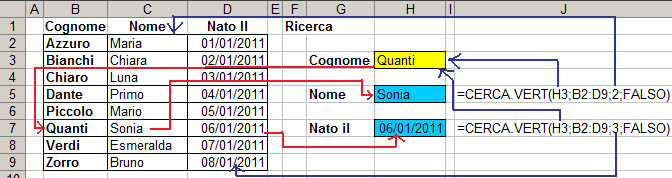
Mettendo FALSO la ricerca in Matrice continua finché non trovo l'elemento cercato oppure quando arrivo in fondo all'elenco. Mettendo VERO la ricerca termina appena il ValoreCercato è stato individuato oppure quando risulta inferiore del valore correntemente confrontato in elenco.
Quando l'elenco è ordinato risulta inutile proseguire la ricerca se il ValoreCercato è minore del valore, in elenco, correntemente confrontato. Mettendo VERO evito quindi inutili confronti minimizzando i tempi di risposta nella ricerca.
Pertanto, quando l'elenco è ordinato, è meglio mettere VERO (oppure omettere il 4° argomento) poiché la ricerca è più veloce.
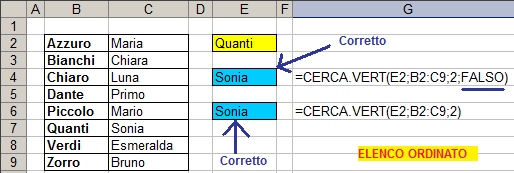
Se l'elenco non è ordinato, per evitare risposte non corrette, è meglio porre Ordinato a FALSO
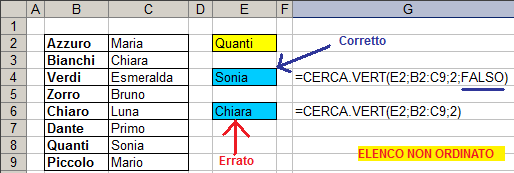
Se il valore cercato non esiste in
Matrice la
funzione CERCA.VERT
restituisce:
#N/D
=CERCA.VERT("Sechi";A1:D20;2) ==>
"Marco" (immaginando che la colonna B contenga i nominativi dei docenti)
=CERCA.VERT("Secchi";A1:D20;2) ==> #N/D (immaginando che la colonna B contenga i nominativi dei docenti ma Secchi non esiste!)
Identica a CERCA.VERT solo che considera le righe al posto delle colonne.
Funzioni di varia utilità
=CASUALE()
La funzione CASUALE() restituisce un numero casuale distribuito in maniera uniforme >= a 0 e < 1. Ogni volta che si effettua il ricalcola (tasto F9 in Excel e OOCalc) viene restituito un nuovo numero casuale. In OOCalc il comando è identico.
=CASUALE()*(B-A)+A ==> Genero un numero nell'intervallo [A,B)
Costanti errore
Le costanti di errore sono determinate dalle seguenti situazioni:
#N/D: Questo errore appare quando la funzione =CERCA.VERT(valore;Area;IndiceColonna;CercaEsatto) non trova il valore valore cercato nella 1° colonna dell'Area passata come 2° argomento.
#VALORE!: Appare quando ad una funzione passiamo un parametro il cui tipo è errato: =ANNO("Ciao"). In OOCalc Err:502 (invalid argument).
#DIV/0!: Appare quando divido un numero per 0 - esempio: =100/0
#NOME?: Appare quando non scrivo correttamente il nome di una funzione - esempio: =SOOMMA(a1:a7)
#RIF!: Questo errore appare quando alcune delle celle richiamate in una formula vengono eliminate. Lo stesso errore può essere ottenuto quando i riferimenti indicati in una formula escono dall'area specificata: esempio =INDICE(A1:B3;4;4) In OOCalc Err:502 (invalid argument).
#NUM!: Questo errore appare quando il calcolo che stiamo effettuando risulta impossibile nel campo dei numeri reali. Ad esempio non posso fare la radice quadrata di un numero negativo come non posso calcolare il logaritmo di un numero negativo pertanto =-10^(0,5) (potevo anche scrivere =RADQ(-10)) oppure =LOG(-1) restituiranno questo tipo di errore. In OOCalc Err:502 (invalid argument).
#NULLO!: Indica che è stata richiesta un’intersezione di due intervalli che non si intersecano (ad esempio =SOMMA(A1:A3 B1:B3). In OOCalc Err:509 (missing operator).
DATA.DIFF.
---
CERCA, CONFRONTA E